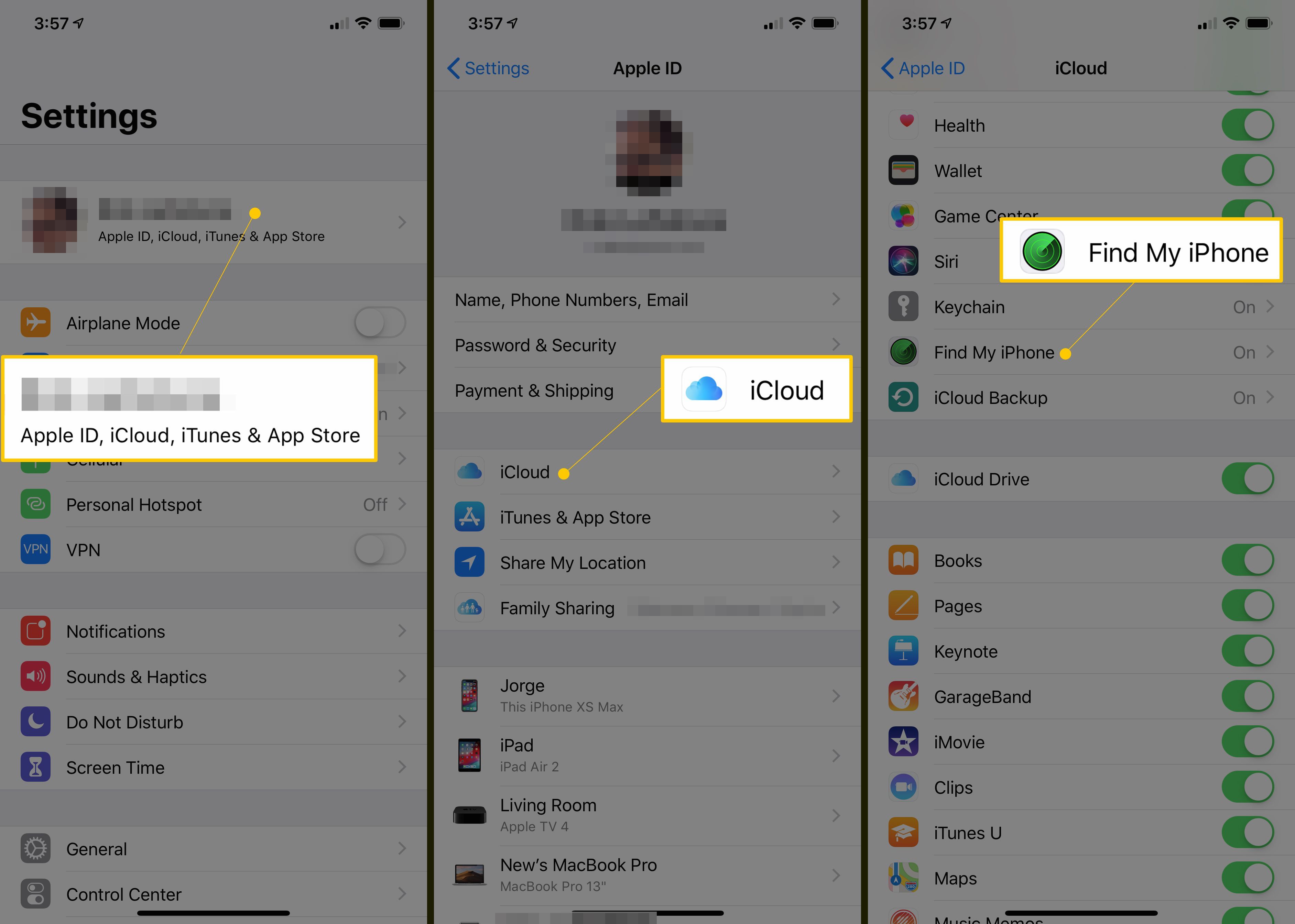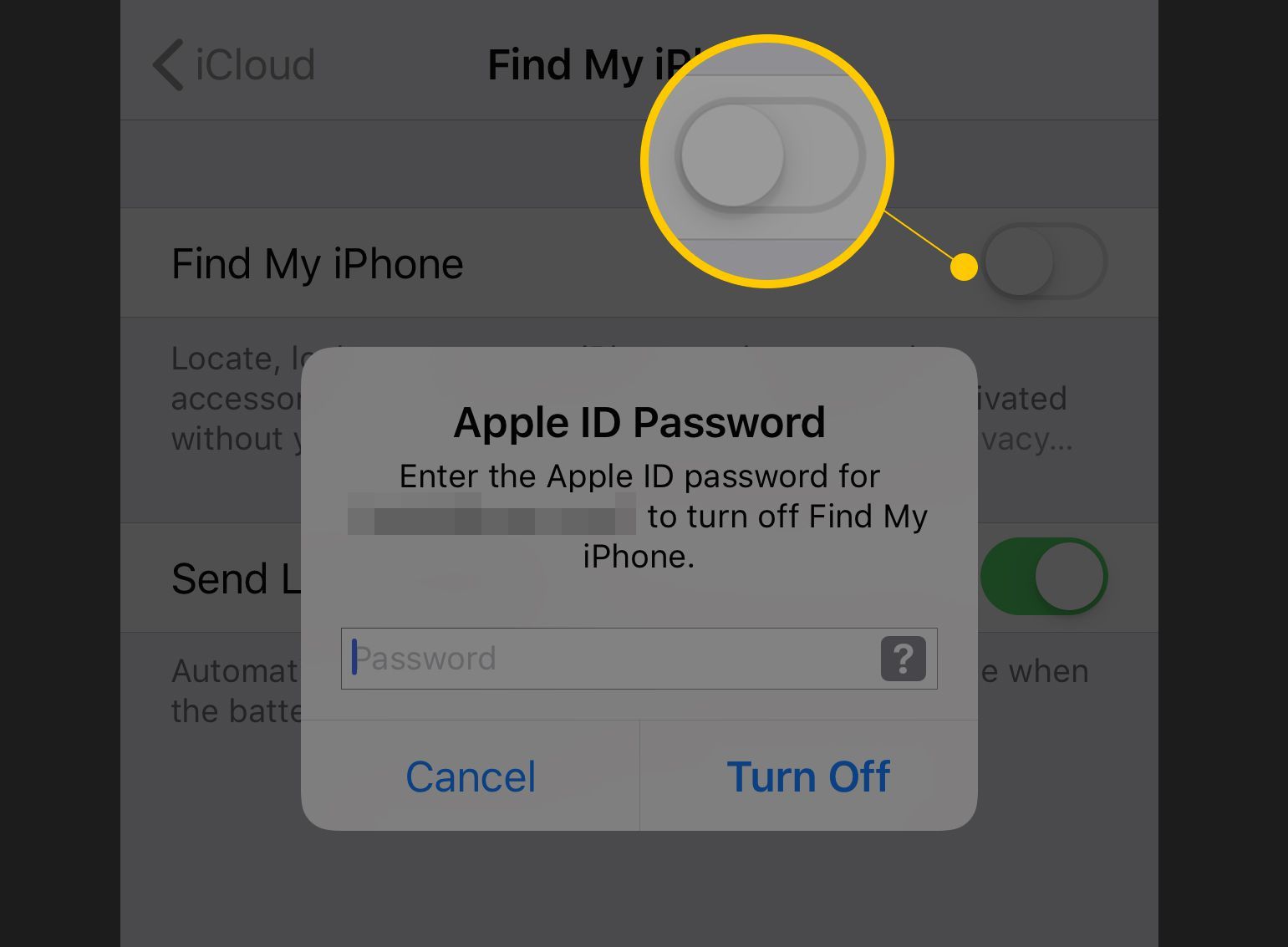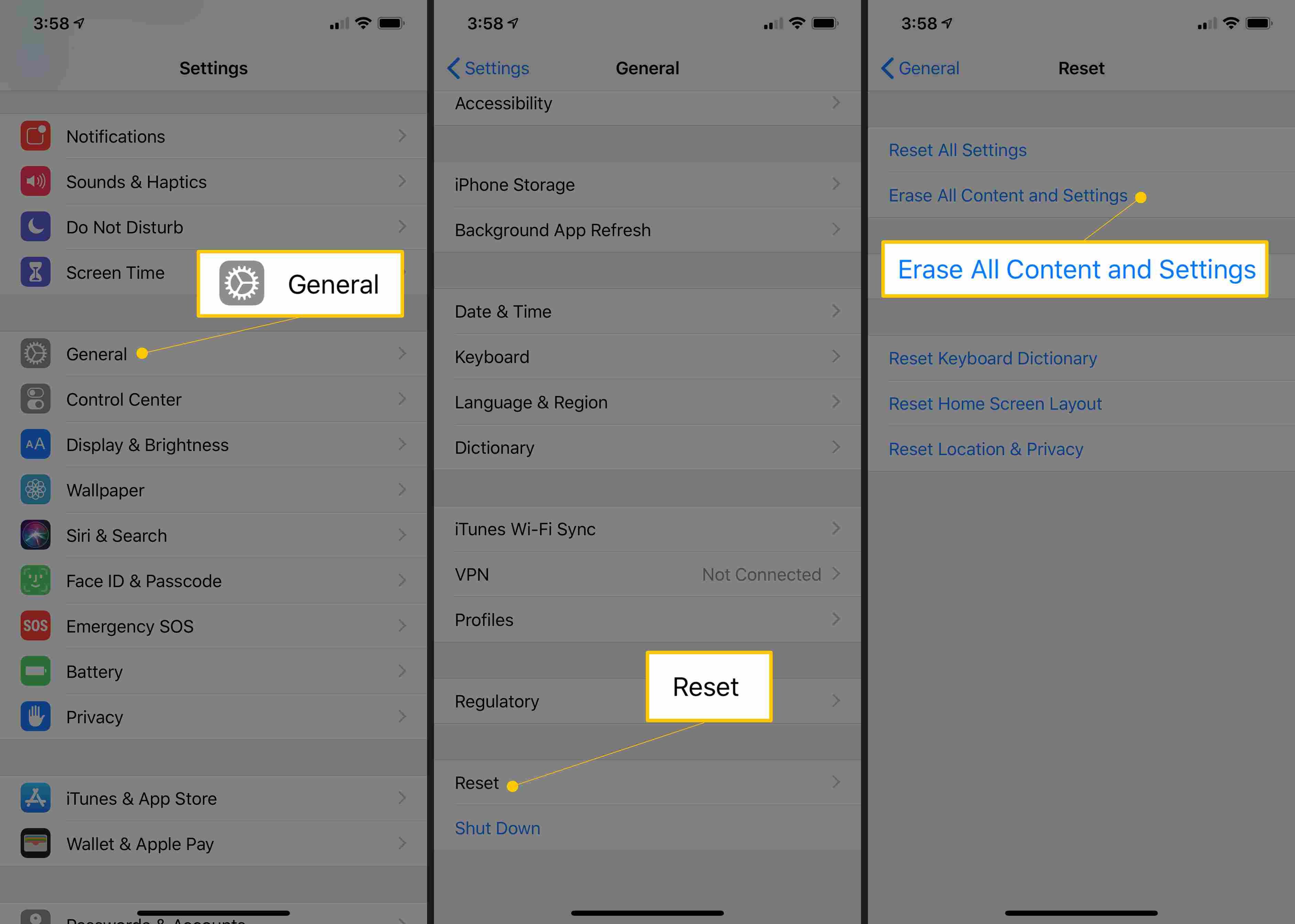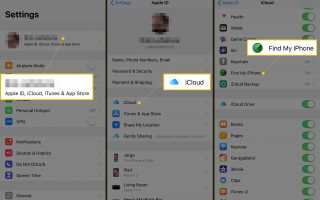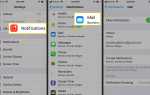Содержание
Независимо от того, продаете ли вы свой iPhone или отправляете его на ремонт, вам не нужны ваши личные данные и фотографии, чтобы его могли увидеть любопытные глаза. Прежде чем продавать или отправлять его, защитите свои данные, восстановив заводские настройки iPhone. Когда вы сбрасываете iPhone до заводских настроек, телефон возвращается в состояние, в котором он находился на момент отъезда с завода. Там не будет никакой музыки, приложений или других данных, только iOS и встроенные приложения. Восстановление iPhone также исправляет некоторые проблемы, такие как проблемы с джейлбрейками.
Инструкции в этой статье относятся к iOS 12, но также работают со старыми версиями iOS.
Резервное копирование ваших данных
Первым шагом при каждом выполнении такой задачи является резервное копирование данных на iPhone. Сохраните копию ваших самых последних данных, чтобы вы могли восстановить их на телефоне позже.
Существует два варианта резервного копирования данных — через iTunes или iCloud.
- Чтобы выполнить резервное копирование в iTunes, синхронизируйте телефон с компьютером, затем нажмите кнопку «Резервное копирование» на главной странице.
- Чтобы вернуться в iCloud, перейдите на настройки > имя (пропустите этот шаг на более ранних версиях iOS)> ICloud > iCloud Backup, затем начните новую резервную копию.
Отключить iCloud / Найти мой iPhone
Затем отключите iCloud и найдите мой iPhone. В iOS 7 и более поздних версиях функция безопасности, называемая блокировкой активации, требует ввода Apple ID, используемого для настройки телефона, если вы хотите сбросить настройки. Эта функция снизила кражу iPhone, поскольку украденный iPhone затрудняет использование. Если вы не отключите блокировку активации, следующий человек, который получит ваш iPhone, будь то покупатель или специалист по ремонту, не сможет его использовать.
Блокировка активации отключается при выключении iCloud / Find My iPhone.
Перейти к настройки.
Нажмите свое имя (пропустите этот шаг на более ранних версиях iOS).
Нажмите ICloud, затем нажмите Найди мой айфон.

Выключить Найди мой айфон Переключить переключатель.
Прокрутите страницу вниз и нажмите Выход.
При появлении запроса введите свой пароль Apple ID / iCloud.

Восстановить заводские настройки
Последний шаг — восстановить исходное состояние iPhone по умолчанию.
открыто настройки.
Прокрутите вниз и нажмите Генеральная.
Прокрутите вниз и нажмите Сброс.
На Сброс экран, нажмите Стереть все содержимое и настройки.

При появлении запроса введите код доступа, установленный на вашем телефоне.
На экране отображается предупреждение о том, что вся музыка, другие носители, данные и настройки будут удалены. Нажмите стирать продолжать.
Если вы не хотите восстанавливать заводские настройки телефона по умолчанию, нажмите Отмена.
Чтобы удалить все с iPhone, требуется несколько минут. Когда процесс завершен, iPhone перезагружается.
9 лучших сайтов по продаже или торговле электроникой